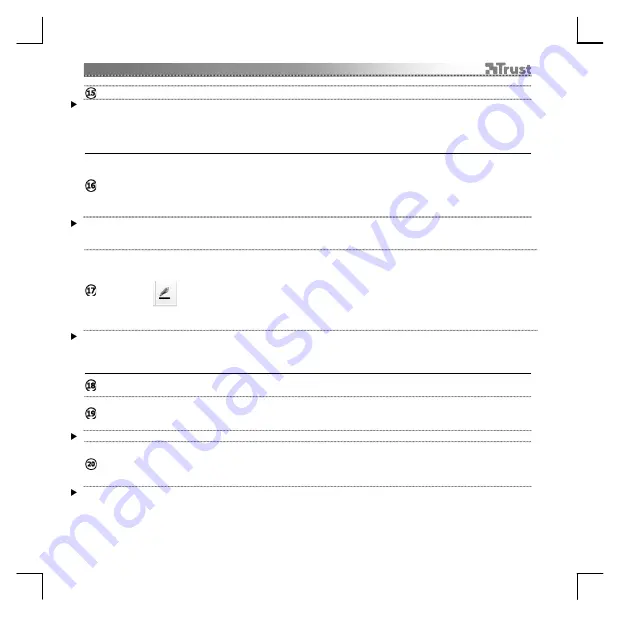
Flex Design Tablet
– User’s Manual
25
oppervlakte van de tablet aanraakt, begint de borstel te tekenen in het nieuwe document.
Met het kleurenpaneel kunt u verschillende kleuren selecteren.
In de meeste tekenprogramma's past de borstel standaard de kleur zwart toe. Afhankelijk van de druk die u
met de pen uitoefent op het oppervlakte van de tablet, schildert de borstel in nuances die variëren van wit
(geen druk) tot zwart (volledige druk).
Write (Schrijven)
U kunt tikken op het vastgezette invoerpaneel aan de zijkant van het scherm of op de zwevende balk
voor tekstinvoer.
Uw handschrift wordt geconverteerd naar tekst. U kunt de voorgestelde conversie corrigeren, wissen
of wijzigen.
Klik of tik vervolgens op Insert (Invoegen) om uw handgeschreven tekst in te voegen in het actieve
document/veld voor tekstinvoer.
Handschriftherkenning is een functie van Windows Vista en Windows 7 waarmee uw handschrift wordt
geconverteerd naar tekst die u vervolgens kunt opmaken net als alle andere tekst.
In Windows XP of Mac OS is software van derden vereist om uw handschrift te converteren naar tekst.
Nadat u uw tablet hebt aangesloten en geïnstalleerd, wordt de handschriftfunctie van Live Messenger
geactiveerd.
Tijdens een gesprek in Live Messenger kunt u deze functie openen door op de bijbehorende knop te
klikken:
. Vervolgens kunt u berichten tekenen en verzenden in uw eigen handschrift en de zes
opmaakknoppen die in het gespreksvenster worden weergegeven, gebruiken om uw berichten aan uw
voorkeuren aan te passen.
Als u handgeschreven berichten wilt verzenden, moet u Windows 7, Windows Vista of Windows XP met Service
Pack 3 of hoger hebben geïnstalleerd. Ook is de nieuwste versie van Live Messenger vereist.
Navigate (Navigeren)
Klikken:
U kunt de pen gebruiken om te klikken door eenvoudigweg op het oppervlakte van de tablet te tikken.
Dubbelklikken:
U kunt de pen gebruiken om te dubbelklikken door eenvoudigweg twee keer op het oppervlakte van
de tablet te tikken.
Dubbelklikken: De bovenste knop van de pen is standaard geconfigureerd om te dubbelklikken.
Slepen:
Als u een object wilt slepen en neerzetten, moet u het selecteren (het oppervlakte van de tablet
aanraken), verplaatsen (de pen over het oppervlakte van de tablet bewegen) en vervolgens loslaten
(de pen optillen van het oppervlakte).
Snelle penbewegingen:
Snelle penbewegingen zijn een functie van Windows Vista en Windows 7 waarmee het bewegen van uw pen
aan bepaalde acties wordt gekoppeld. Met een snelle penbeweging omlaag krijgt u bijvoorbeeld hetzelfde
resultaat als wanneer u op de toets PAGE UP op het toetsenbord drukt. Als u Snelle penbewegingen wilt
Содержание Flex Design 16937
Страница 53: ...Flex Design Tablet User s Manual 51 ...
















































